Вход или регистрация
Если вы организовываете события и хотите больше узнать о нашей системе — просто оставьте заявку и мы свяжемся с вами в самое ближайшее время.
Контакты
Для покупателей
+7 (800) 555-36-05
support@radario.co
Помощь для организаторов
+7 (800) 555-36-05 (доб. 6)
+7 (812) 313-21-39 (доб. 3)
help@radario.co
Отдел продаж
+7 (800) 550-61-53
sales@radario.co
Мы отвечаем на заявки ежедневно с 11:00 до 20:00 (мск)
Для корреспонденции и личных встреч:
Санкт-Петербург, 10-я линия ВО, д.59. офис 67
Москва, ул. Красная Пресня, 6/2с1
Что делать, когда
событие не продается.
Часть 4: Анализируй это!
событие не продается.
Часть 4: Анализируй это!

13 СЕНТЯБРЯ 2016
Сегодня аналитика своих действий – неотъемлемая часть работы и регулирования всех процессов на любом рынке. С ее помощью вы будете точно знать, что работает, а что нет. Организаторам мероприятий достаточно изучить основы Google Analytics и «Яндекс.Метрики», чтобы знать, какие каналы продаж «качают» и какая реклама влечет за собой покупки билетов. В процессе нашей работы мы поняли, что очень небольшое количество наших клиентов использует аналитику в своей деятельности, именно поэтому мы подготовили подробную инструкцию о том, как начать считать ваши активности, призванные продать как можно больше билетов.
Отдельно мы расскажем об инструменте аналитики Radario, который прост и понятен и может заменить вам более сложные сервисы от Google и «Яндекса».
Что выбрать – Google Analytics или «Яндекс.Метрику»?
Мы рекомендуем ставить обе системы сразу. Они отличаются интерфейсом кабинетов и некоторыми параметрами задаваемой аналитики. Также могут отличаться и итоговые цифры: например, посещаемость сайта или целевые действия. Но в дальнейшем вы сможете снижать эту разницу, стремясь к единообразию и точному совпадению всех цифр. Как это сделать? Расскажем дальше.
«Яндекс. Метрика»: Как установить и запустить?
Если раньше у вас не было аккаунтов в «Яндексе», то для начала зарегистрируйтесь. Если аккаунт уже есть – то просто перейдите по ссылке и залогиньтесь в системе.
Мы рекомендуем ставить обе системы сразу. Они отличаются интерфейсом кабинетов и некоторыми параметрами задаваемой аналитики. Также могут отличаться и итоговые цифры: например, посещаемость сайта или целевые действия. Но в дальнейшем вы сможете снижать эту разницу, стремясь к единообразию и точному совпадению всех цифр. Как это сделать? Расскажем дальше.
«Яндекс. Метрика»: Как установить и запустить?
Если раньше у вас не было аккаунтов в «Яндексе», то для начала зарегистрируйтесь. Если аккаунт уже есть – то просто перейдите по ссылке и залогиньтесь в системе.
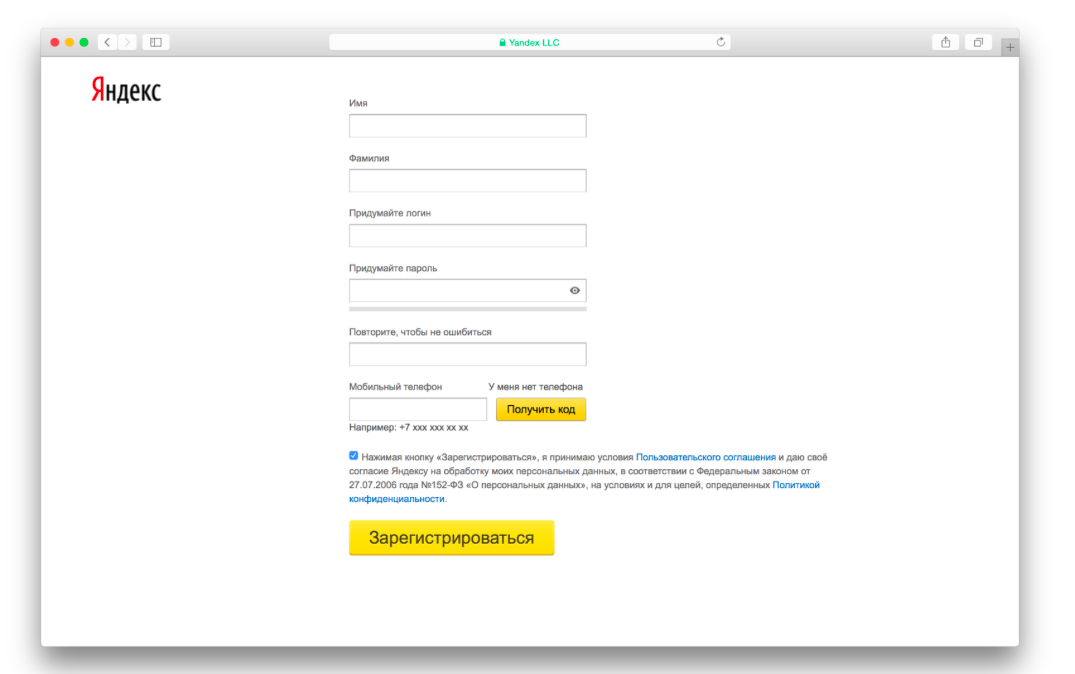
Для начала вам нужно совершить пару простых действий. Заведите в систему «Яндекс.Метрики» свой сайт, пропишите название и ссылку, примите условия соглашения и сгенерируйте счетчик.
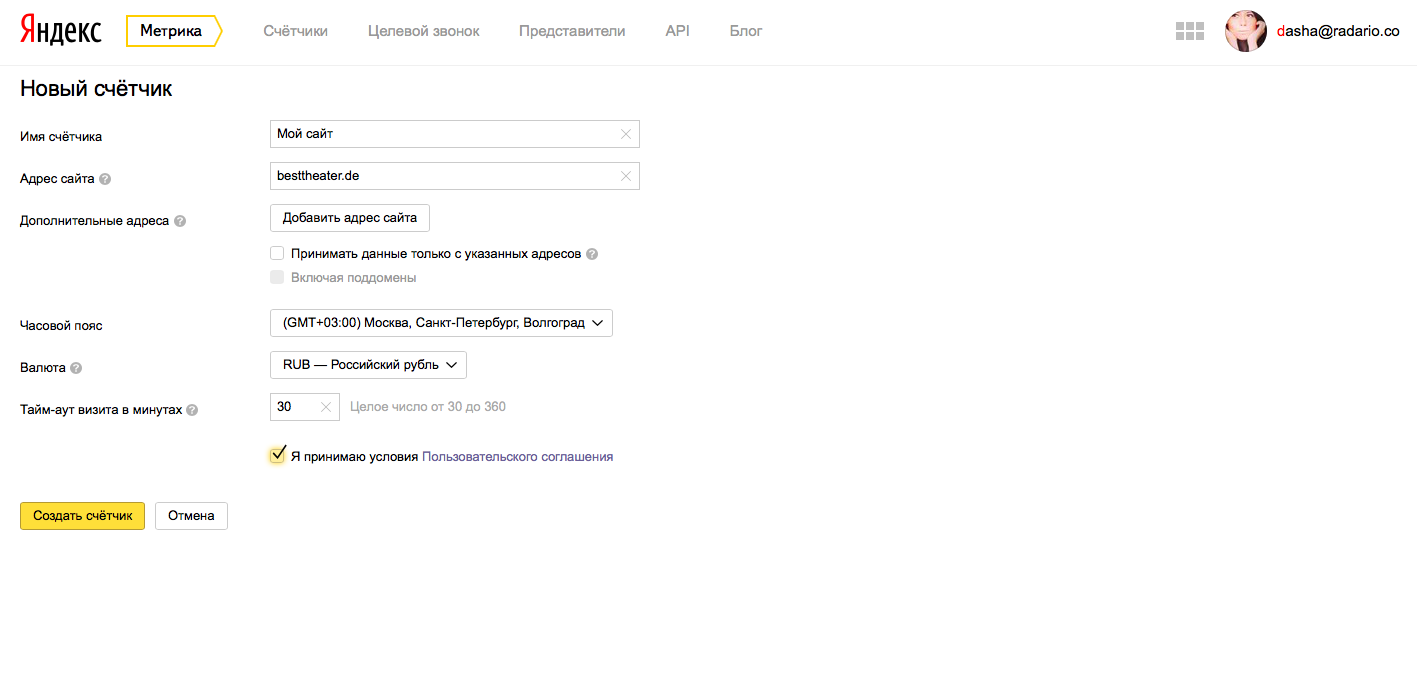
Теперь нужно выполнить самое важное действие, которое позволит начать пользоваться «Яндекс.Метрикой». Мы установим счетчик на ваш сайт. Проставьте галочки, как на изображении, и скопируйте код в окне, а затем вставьте (или попросите сделать это администратора вашего сайта) скопированный код в код вашего сайта между тэгами <head> и </head>.
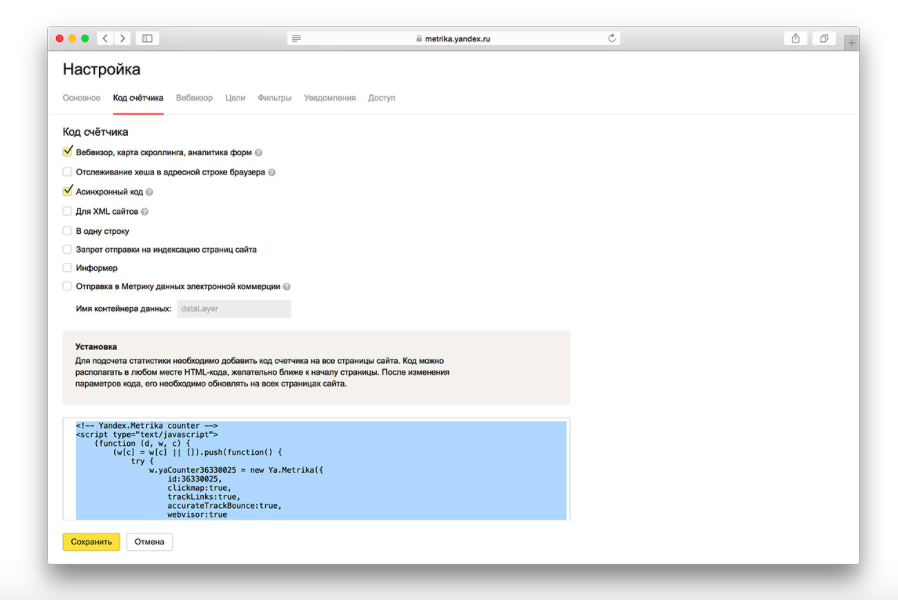
Поздравляем, установка закончена! Теперь отрегулируем показатели, чтобы вы могли отслеживать статистику и анализировать действия ваших покупателей.
Какие данные нам важно знать, когда мы продвигаем событие (концерт, спектакль, шоу и т.п.) и продаем на них билеты?
1) Переход с рекламы на ваш сайт, где размещена кнопка «Купить билет» или представлена информация, которую вы хотите показать вашему зрителю.
2) Покупка. Если в вам понадобится другая статистика, то вы легко – по примеру двух вышеуказанных действий – сможете задать целевые действия в «Яндекс.Метрике». Цели вы сможете найти в «Настройках» счетчика.
Какие данные нам важно знать, когда мы продвигаем событие (концерт, спектакль, шоу и т.п.) и продаем на них билеты?
1) Переход с рекламы на ваш сайт, где размещена кнопка «Купить билет» или представлена информация, которую вы хотите показать вашему зрителю.
2) Покупка. Если в вам понадобится другая статистика, то вы легко – по примеру двух вышеуказанных действий – сможете задать целевые действия в «Яндекс.Метрике». Цели вы сможете найти в «Настройках» счетчика.
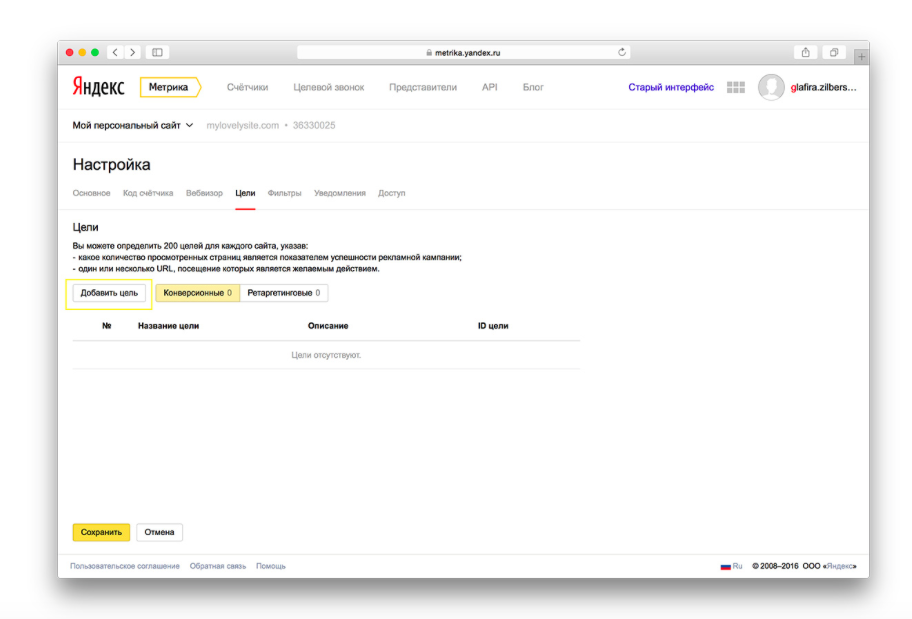
При нажатии кнопки «Добавить цель» появится окно, где нужно указать ее название, тип условия «Посещение страниц» и выбрать условие в выпадающем списке: «url: начинается с», значение – адрес страницы, на которую переадресовывается посетитель, если он заполнил форму. Сохраняем и добавляем цель.
Страница «Спасибо за покупку» – один из самых простых и наиболее распространенных способов установить цель (подробнее о целях вы можете прочитать в разделе «Помощь» «Яндекса»).
Страница «Спасибо за покупку» – один из самых простых и наиболее распространенных способов установить цель (подробнее о целях вы можете прочитать в разделе «Помощь» «Яндекса»).

Эта страница позволит вам узнать, что ваш потенциальный зритель совершил покупку, а ваши усилия не прошли даром.
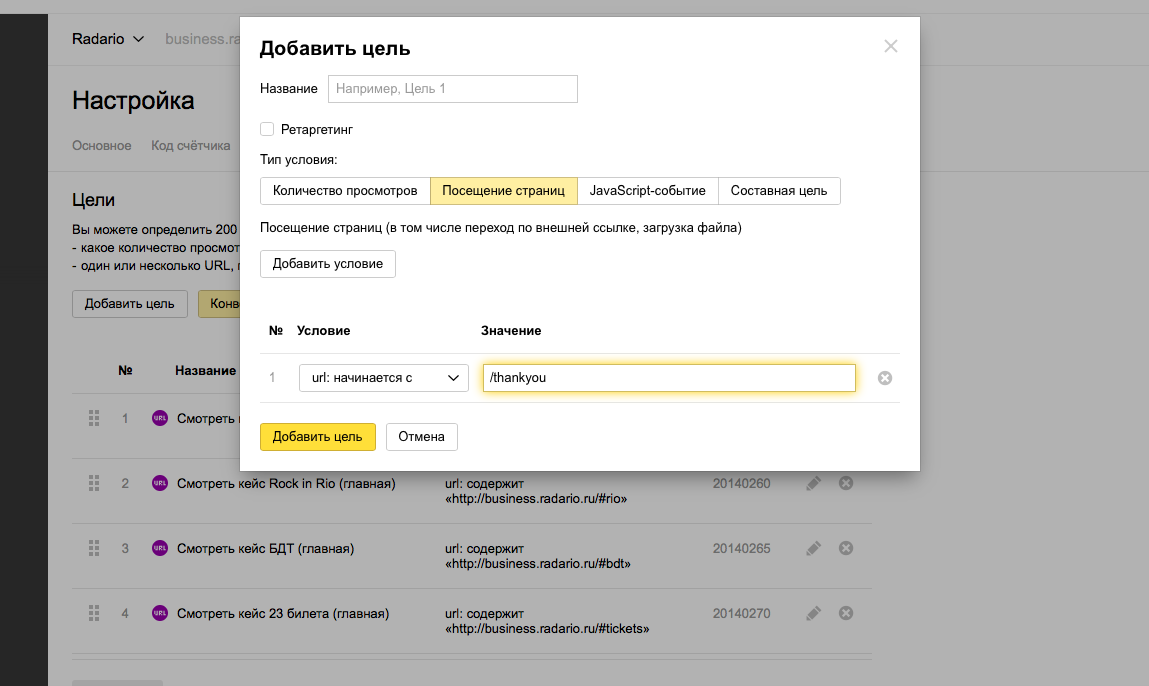
Как создать эту страницу? Во-первых, вы можете воспользоваться сайтами с готовыми шаблонами типа wix.com, подобные конструкторы позволяют сразу создавать нужный домен. Например, лучшийсайт.рф/thankyou, где лучшийсайт.рф – это название вашего сайта, а /thankyou – это поддомен, который ведет пользователя после покупки на страницу «Спасибо». Как будет выглядеть эта страница и что на ней будет написано, решаете только вы.
Помимо благодарности за покупку билетов и сообщения о том, что они ждут вашего покупателя в почте, вы можете размещать на этой странице виджеты ваших социальных сетей, делать подборки других продаваемых вами событий, или размещать логотипы спонсоров. При этом, в отличие от уличных билбордов, вы всегда можете посчитать точное количество просмотров страницы «Спасибо».
Помимо благодарности за покупку билетов и сообщения о том, что они ждут вашего покупателя в почте, вы можете размещать на этой странице виджеты ваших социальных сетей, делать подборки других продаваемых вами событий, или размещать логотипы спонсоров. При этом, в отличие от уличных билбордов, вы всегда можете посчитать точное количество просмотров страницы «Спасибо».
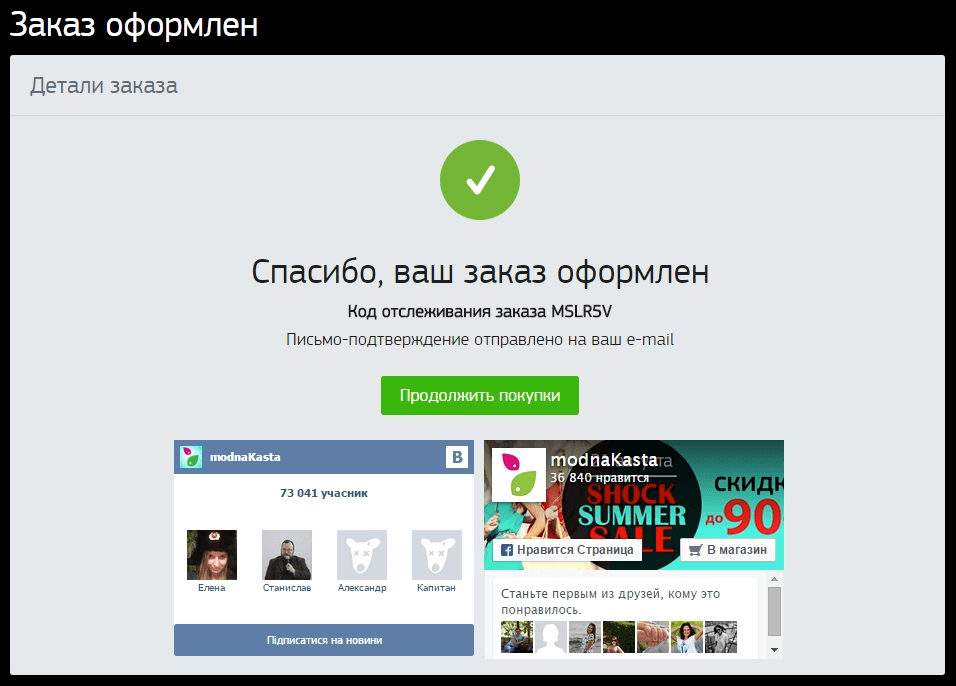
Если вы продаете билеты через систему Radario и хотите чтобы ваша страница «Спасибо» появлялась после оплаты билета, просто напишите нам на support@radario.ru и мы присоединим ее к вашей покупке, но создание страницы на вашей стороне, вы лишь присылаете нам ссылку на вашу страницу для интеграции.
Смотрим статистику
«Яндекс.Метрика», в отличие от Google Analytics, делает ставку на визуализацию статистики. В разделе «Сводка» размещены удобные виджеты, отображающие посещения, визитеров, возраст аудитории и многое другое в заданном промежутке времени. Личный кабинет «Яндекс.Метрики» интуитивно понятен, достаточно просто ознакомиться с его возможностями.
Смотрим статистику
«Яндекс.Метрика», в отличие от Google Analytics, делает ставку на визуализацию статистики. В разделе «Сводка» размещены удобные виджеты, отображающие посещения, визитеров, возраст аудитории и многое другое в заданном промежутке времени. Личный кабинет «Яндекс.Метрики» интуитивно понятен, достаточно просто ознакомиться с его возможностями.
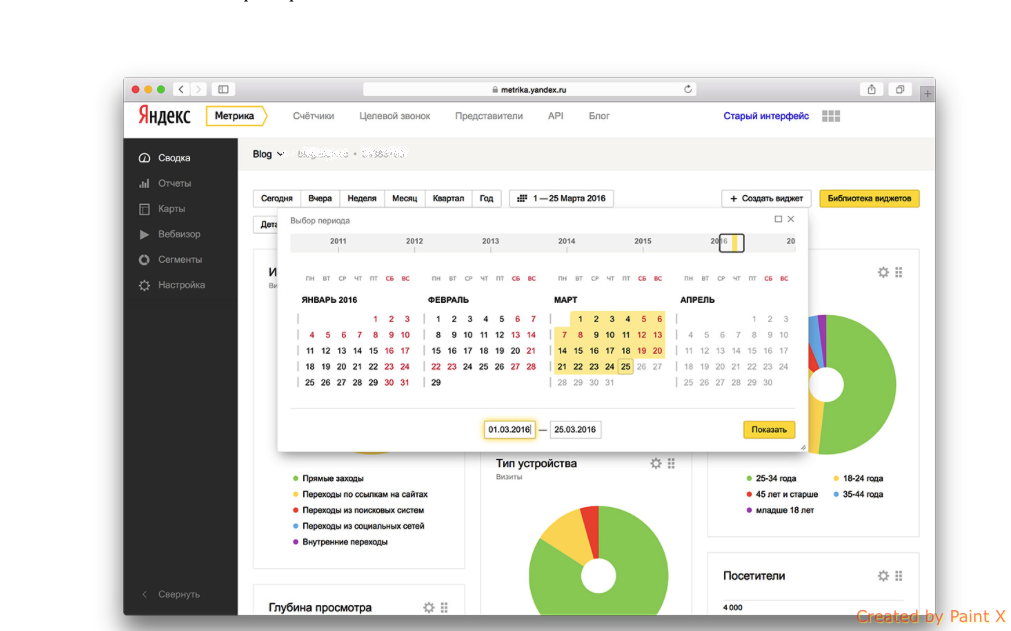
В интерфейсе «Яндекс.Метрики» есть еще несколько интересных сервисов:
UTM-метки, или как отслеживать эффективность рекламных кампаний?
Самое важное, для чего мы с вами настраивали аналитику в «Яндекс.Метрике», это отслеживание эффективности ваших кампаний. К примеру, в рекламном кабинете VK или Facebook вы создаете рекламное объявление, каждое из которых должно быть промаркировано UTM-меткой.
- Вебвизор – записывает действия посетителей на вашем сайте и показывает их в формате видео.
- Карта кликов – показывает все места, куда кликает пользователь.
- Карта скроллинга – показывает, насколько далеко пользователь прокручивает страницу.
UTM-метки, или как отслеживать эффективность рекламных кампаний?
Самое важное, для чего мы с вами настраивали аналитику в «Яндекс.Метрике», это отслеживание эффективности ваших кампаний. К примеру, в рекламном кабинете VK или Facebook вы создаете рекламное объявление, каждое из которых должно быть промаркировано UTM-меткой.
UTM-метка – это текст, который добавляется в конце ссылки и содержит в себе информацию о том, откуда пришел пользователь. Не пугайтесь аббревиатуры, это просто набор параметров в ссылке.
Какие могут быть параметры:
Создать UTM-метку просто, в этом помогут специальные сервисы – например utmurl.ru.
Добавляйте UTM-метки во все ваши рекламные объявления, чтобы знать, с каких именно кампаний к вам приходят пользователи. Если все сделано верно, то в разделе «Отчеты» – «Стандартные отчеты» – «Источники» – «Метки UTM» вы найдете все ваши рекламные объявления. Вы будете знать, сколько по ним перешло пользователей, а страница «Спасибо» позволит вам определить, купил ли человек билет.
- utm_source – источник перехода. Это обязательный параметр, он нужен, чтобы узнать, откуда к вам пришли по этой ссылке. Обычно в нем пишут название поисковой системы (Yandex или Google) или социальной сети, в которой вы размещаете рекламу. Пример: utm_source=vk
- utm_medium – канал или средство маркетинга. Этот параметр тоже обязателен, он показывает канал трафика. Например, если вы создаете метку для контекстной рекламы, то в параметре можно написать cpc (cost per click – кампании с оплатой за клик). Если используете баннерную рекламу, пишите banner, для электронной рассылки пишите email. Пример: utm_medium=cpc
- utm_campaign – название кампании. Это необязательный параметр, вы можете использовать его, если у вас много кампаний, и вы хотите в них ориентироваться в системе аналитики. Пример: utm_campaign=shkola_tancev
- utm_term – ключевые слова кампании. Необязательный параметр, его можно использовать, чтобы понять, какие ключевики более эффективно работают. Пример: utm_term=bachata
- utm_content – это содержание кампании. В этом необязательном параметре можно написать дополнительную информацию, которая поможет различать ваши компании. Например, для контекстной рекламы можно написать ID объявления. Пример: utm_content=1892248
Создать UTM-метку просто, в этом помогут специальные сервисы – например utmurl.ru.
Добавляйте UTM-метки во все ваши рекламные объявления, чтобы знать, с каких именно кампаний к вам приходят пользователи. Если все сделано верно, то в разделе «Отчеты» – «Стандартные отчеты» – «Источники» – «Метки UTM» вы найдете все ваши рекламные объявления. Вы будете знать, сколько по ним перешло пользователей, а страница «Спасибо» позволит вам определить, купил ли человек билет.
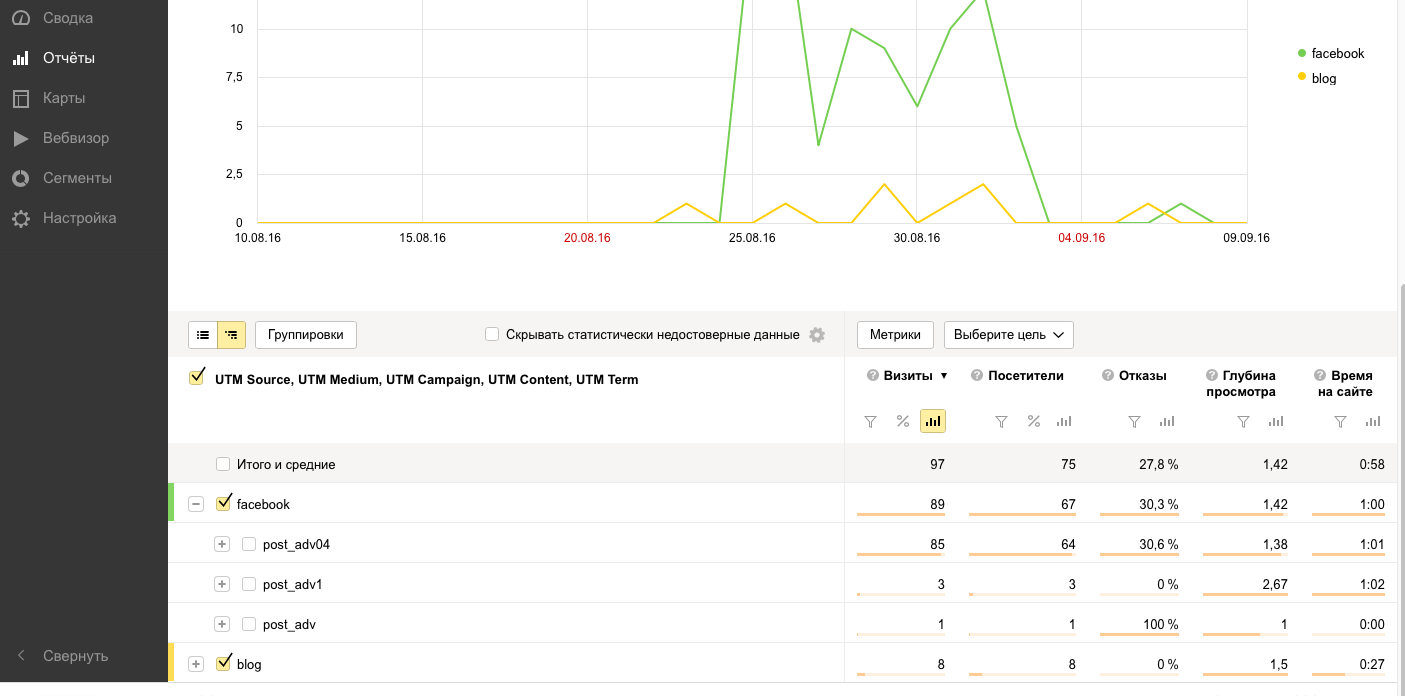
Google Analytics: как настроить?
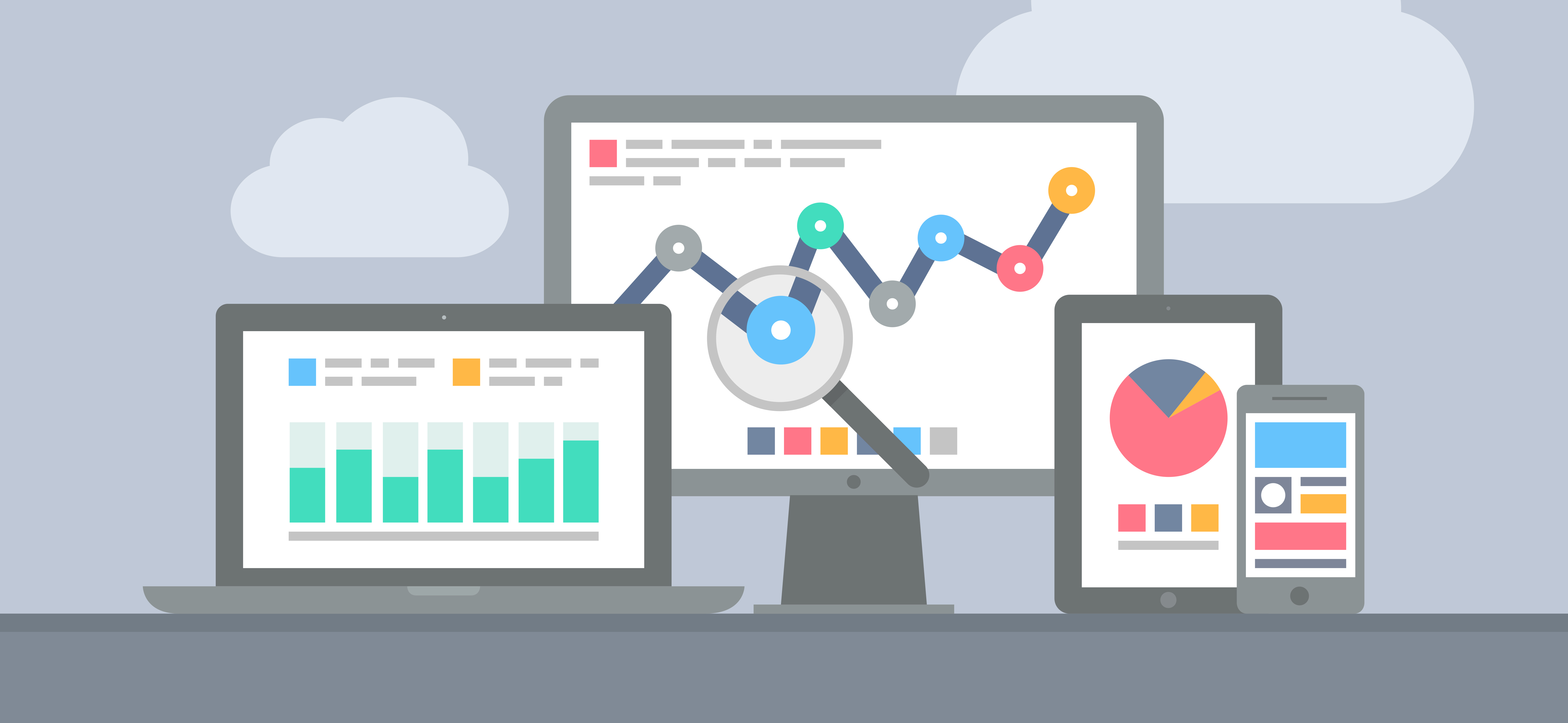
Google Analytics – менее наглядная система, нежели «Яндекс.Метрика», однако она обладает большим функционалом. Рассмотрим его основные функции, которые позволят закрыть потребности в аналитике наших действий.
Для установки Google Analytics на ваш сайт нужно зарегистрироваться в Google и пройти по ссылке. Так как мы будет отслеживать статистику веб-сайта, важно заполнить графу с его названием.
Для установки Google Analytics на ваш сайт нужно зарегистрироваться в Google и пройти по ссылке. Так как мы будет отслеживать статистику веб-сайта, важно заполнить графу с его названием.
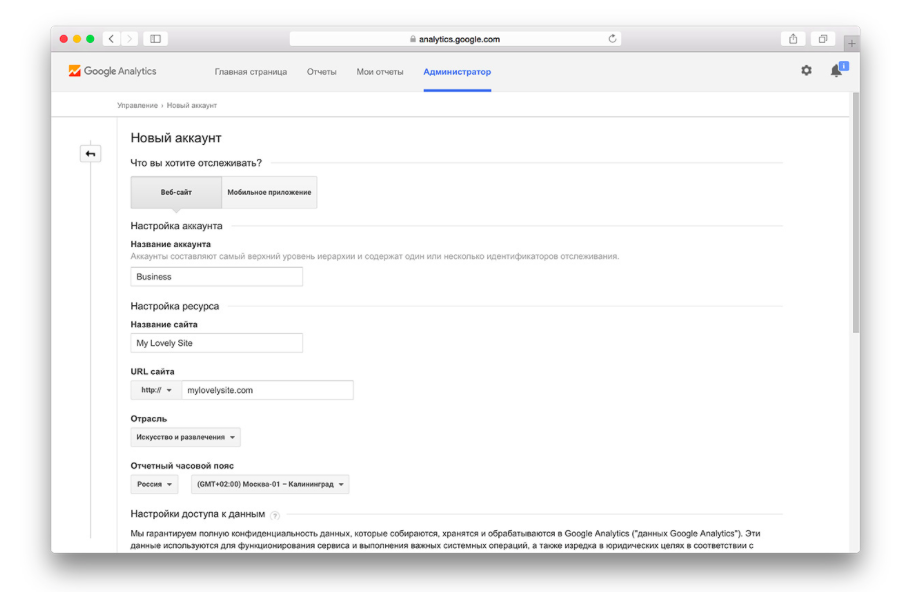
Далее вы увидите код для отслеживания (тоже самое мы делали и в «Яндекс.Метрике»).
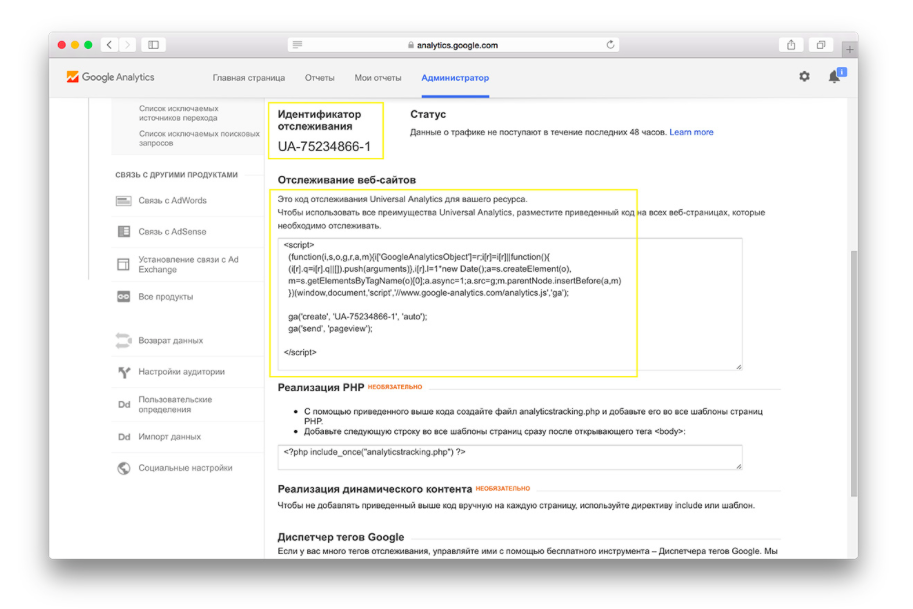
Его нужно встроить на каждую страницу вашего сайта между тэгами <head> и </head>.
Важно: коды «Яндекс.Метрики» и Google Analytics могут стоять рядом в коде вашего сайта, но не могут пересекаться, будьте аккуратны при встраивании кода в сайт!
Далее мы установим цели, которые будем отслеживать. Для этого во вкладке «Администратор» в разделе «Представление» выберем «Цели».
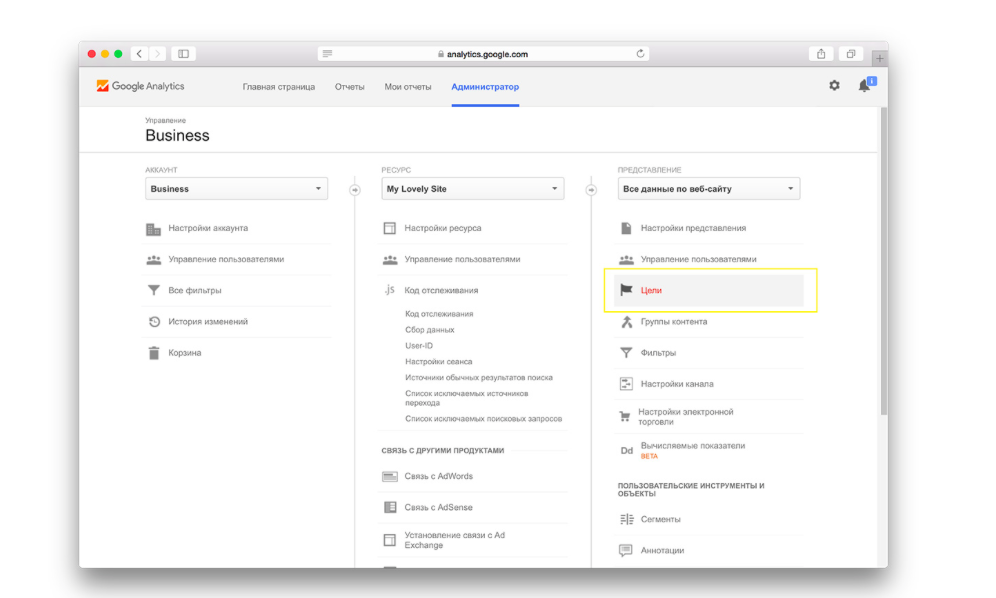
Нажимаем кнопку «+цель» и выбираем «Собственная цель».
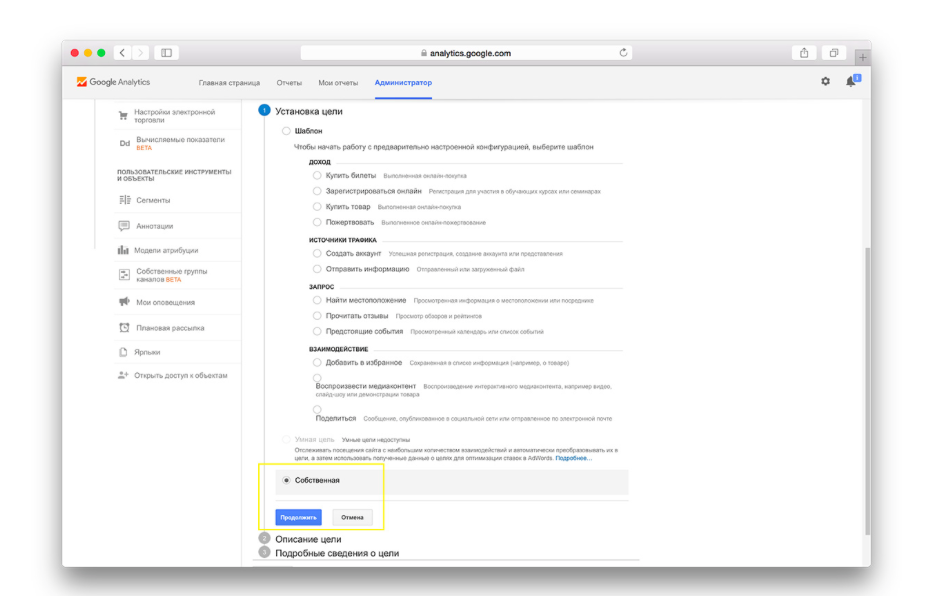
Далее выбираем тип «Целевая страница» и нажимаем кнопку «Продолжить». После этого нам нужно определить, куда в итоге придет наш покупатель. И это снова будет страница «Спасибо» как самый простой способ понять, что пользователь, пришедший, например, с рекламы, купил билет. Делаем так, как на изображении ниже.
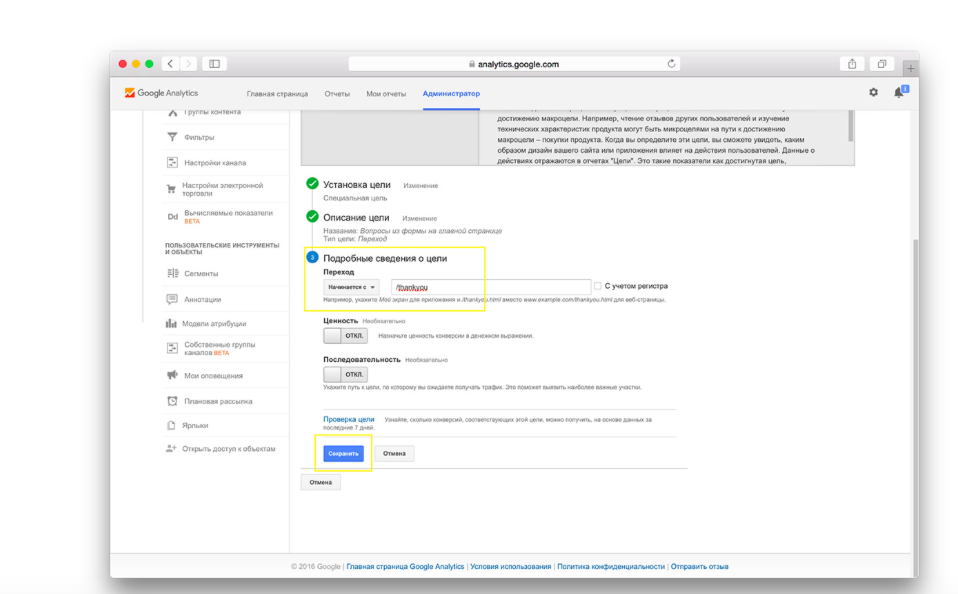
У Google Analytics есть подробная инструкция об установке целей, которую можно прочитать здесь.
Как отслеживать аналитику?
Вы установили код и настроили цели, теперь должно пройти пару дней, пока соберется информация – задержка в предоставлении данных у Google Analytics может составлять до 24 часов.
После установки мы заходим в ваш аккаунт и видим общую панель. Если в этот момент вам захотелось закрыть страницу и никогда больше сюда не возвращаться – не переживайте, это нормально.
Как отслеживать аналитику?
Вы установили код и настроили цели, теперь должно пройти пару дней, пока соберется информация – задержка в предоставлении данных у Google Analytics может составлять до 24 часов.
После установки мы заходим в ваш аккаунт и видим общую панель. Если в этот момент вам захотелось закрыть страницу и никогда больше сюда не возвращаться – не переживайте, это нормально.

Обратим внимание на правый верхний угол, где вы можете задавать период рассматриваемой аналитики.
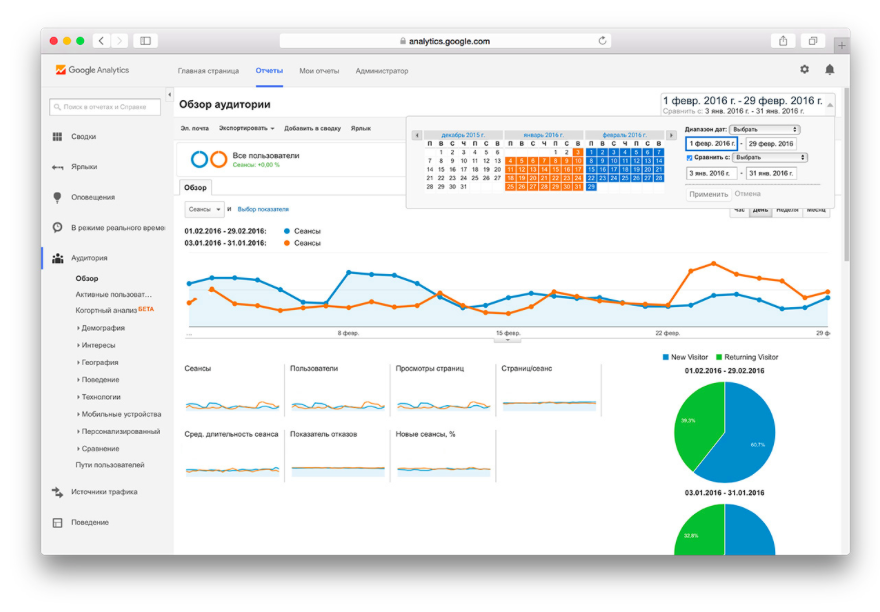
В Google Analytics доступно более 50 отчетов, они разбиты на 4 категории:
1. Аудитория. Это отчет о ваших посетителях – кто они? Вы можете уточнить их возраст, пол, интересы, узнать, где они проживают и на каком языке говорят. Как часто они приходят на ваш сайт и какими пользуются устройствами.
2. Источники трафика. Откуда пришли люди на сайт? Вбили название сайта в адресную строку или увидели ссылку в чьем-то блоге? Здесь же отображаются переходы из социальных сетей и поисковые запросы. В общем, все, что приводит посетителей на сайт.
3. Поведение. Этот отчет расскажет вам о содержании сайта. Например, какие страницы самые популярные, через какие страницы чаще всего заходят люди, на каких страницах решают покинуть сайт. Здесь же вы узнаете о скорости загрузки вашего сайта и найдете рекомендации Google о том, как ее увеличить.
4. Конверсии. Самая интересная часть – как много посетителей стали вашими заказчиками, покупателями или подписчиками. Конверсии также отображаются и в других отчетах. Если вы смотрите отчет по географическому признаку, то в нем будет присутствовать колонка с данными о достижении цели – например, будут видны те, кто дошел до страницы «Спасибо».
Отслеживать эффективность ваших рекламных кампаний, помеченных UTM-метками, вы можете в разделе «Источники трафика» (колонка слева), далее – «Источник/канал».
- Аудитория;
- Источники трафика;
- Поведение;
- Конверсии.
1. Аудитория. Это отчет о ваших посетителях – кто они? Вы можете уточнить их возраст, пол, интересы, узнать, где они проживают и на каком языке говорят. Как часто они приходят на ваш сайт и какими пользуются устройствами.
2. Источники трафика. Откуда пришли люди на сайт? Вбили название сайта в адресную строку или увидели ссылку в чьем-то блоге? Здесь же отображаются переходы из социальных сетей и поисковые запросы. В общем, все, что приводит посетителей на сайт.
3. Поведение. Этот отчет расскажет вам о содержании сайта. Например, какие страницы самые популярные, через какие страницы чаще всего заходят люди, на каких страницах решают покинуть сайт. Здесь же вы узнаете о скорости загрузки вашего сайта и найдете рекомендации Google о том, как ее увеличить.
4. Конверсии. Самая интересная часть – как много посетителей стали вашими заказчиками, покупателями или подписчиками. Конверсии также отображаются и в других отчетах. Если вы смотрите отчет по географическому признаку, то в нем будет присутствовать колонка с данными о достижении цели – например, будут видны те, кто дошел до страницы «Спасибо».
Отслеживать эффективность ваших рекламных кампаний, помеченных UTM-метками, вы можете в разделе «Источники трафика» (колонка слева), далее – «Источник/канал».
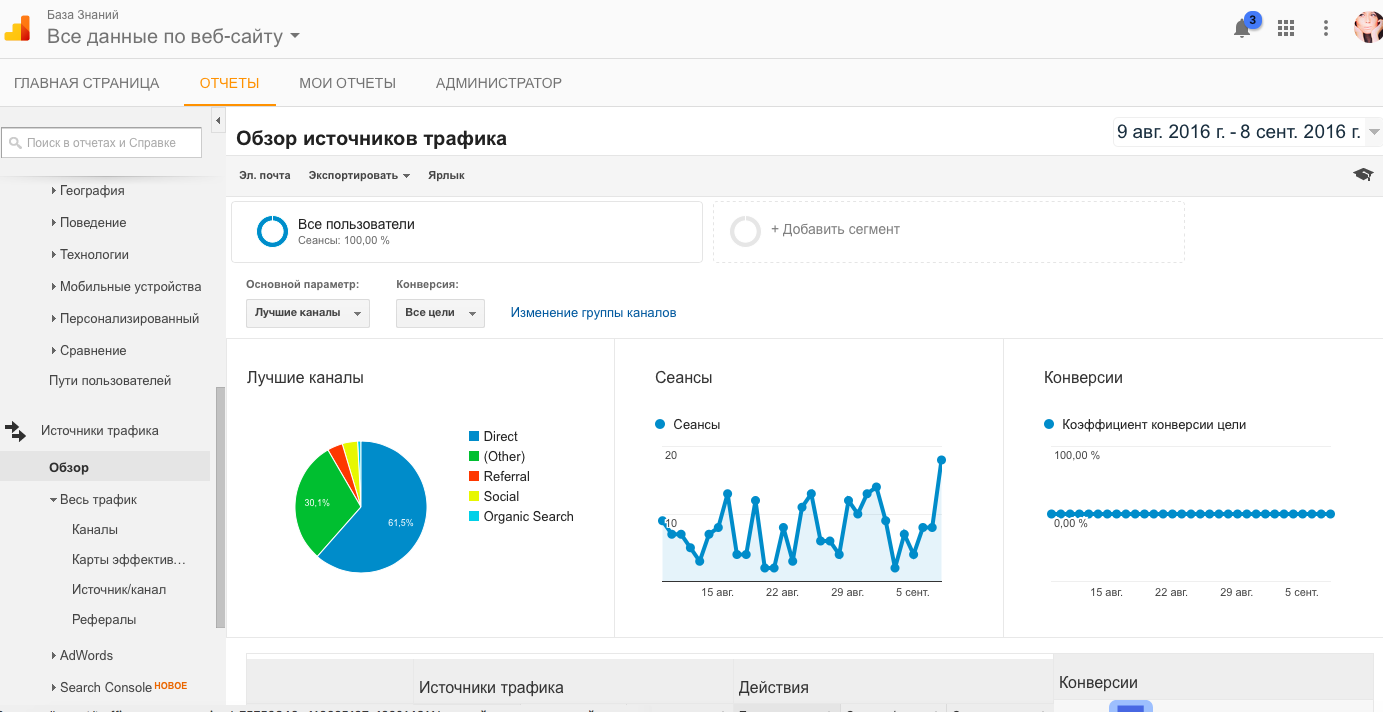
Выше мы описали основы, которые позволят вам отслеживать эффективность ваших действий в двух системах. Предлагаем вам пройтись по чек-листу. Если все из этого списка сделано, ваша аналитика будет работать правильно:
1. Исключите ваших сотрудников из посетителей. Вам нужен только целевой трафик.
Яндекс.Метрика. Заходим в настройки, выбираем вкладку «Фильтры», отмечаем галочкой «Не учитывать мои визиты», либо нажимаем «Добавить фильтр» и указываем свой IP-адрес.
1. Исключите ваших сотрудников из посетителей. Вам нужен только целевой трафик.
Яндекс.Метрика. Заходим в настройки, выбираем вкладку «Фильтры», отмечаем галочкой «Не учитывать мои визиты», либо нажимаем «Добавить фильтр» и указываем свой IP-адрес.
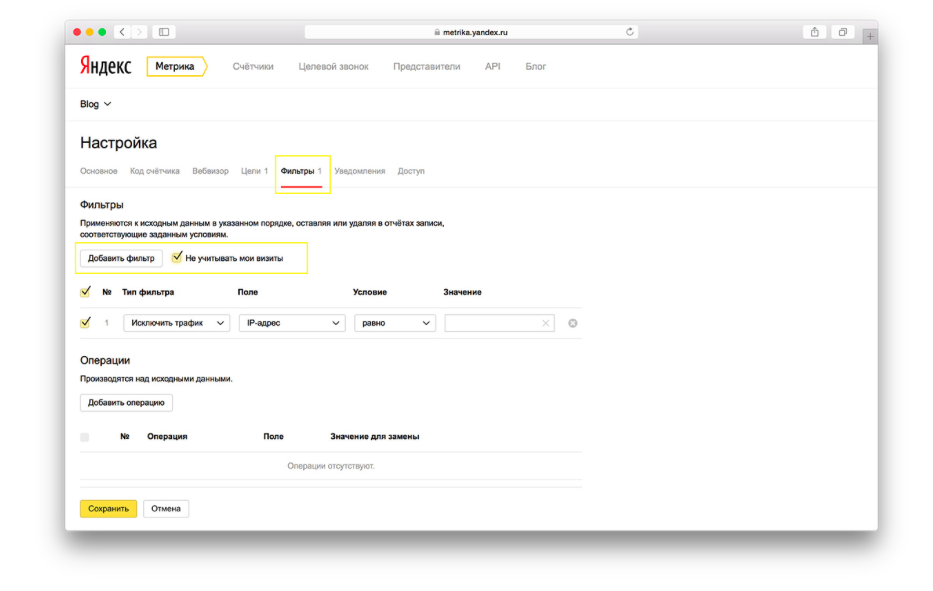
Google Analytics. Заходим в панель «Администратор», в «Представлении» выбираем «Фильтры» – «Добавить фильтр» – «Исключить» – «Трафик с IP-адресов» – «Идентичные» и указываем свой IP.
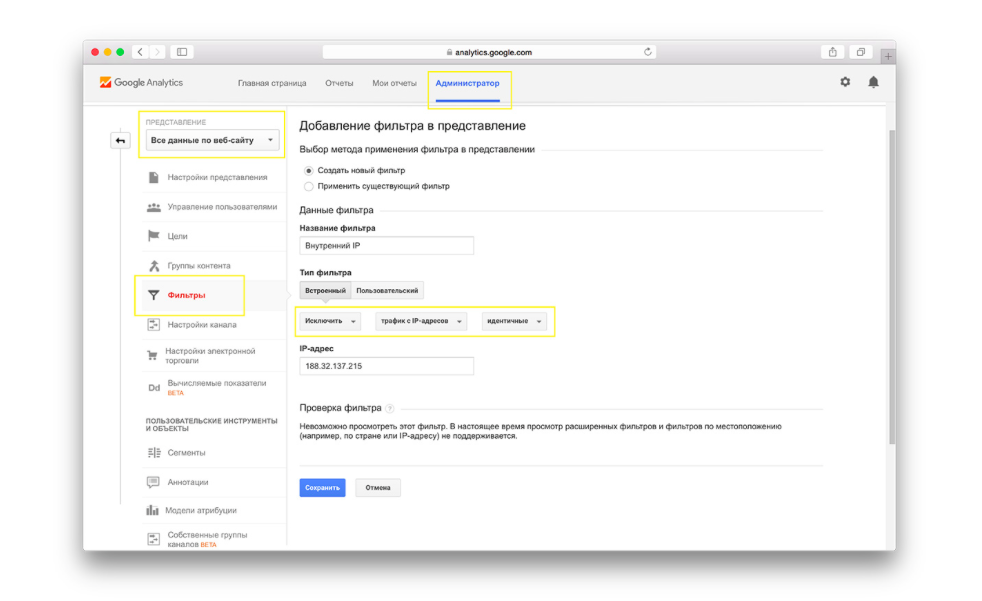
2. Проверьте, чтобы код аналитики стоял на всех страницах. Или пусть это сделает администратор вашего сайта.
3. Свяжите Google Analytics с Google AdWords (система, где запускается реклама в поисковике Google): «Администратор» – «Ресурс» – «Google Adwords».
3. Свяжите Google Analytics с Google AdWords (система, где запускается реклама в поисковике Google): «Администратор» – «Ресурс» – «Google Adwords».
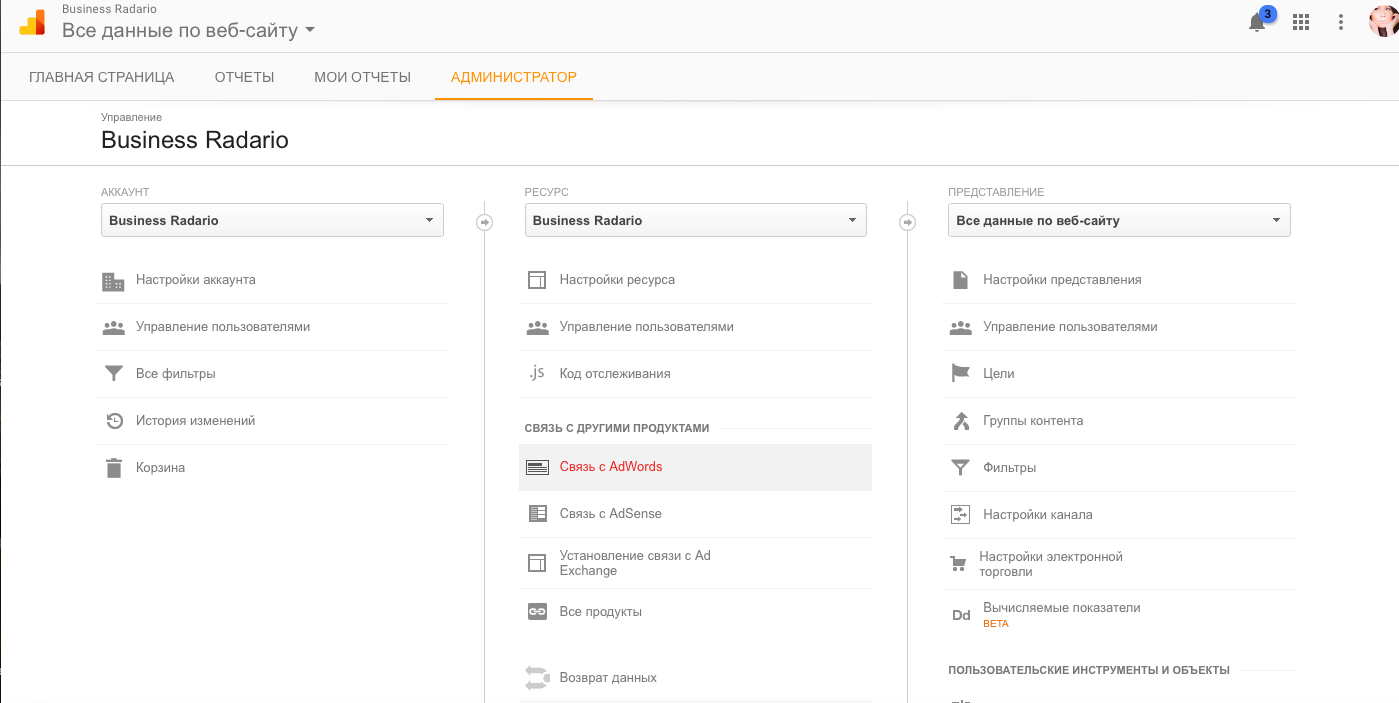
Не забудьте связать «Яндекс.Метрику» и «Яндекс.Директ». Это можно будет сделать при создании кампаний в «Директе».
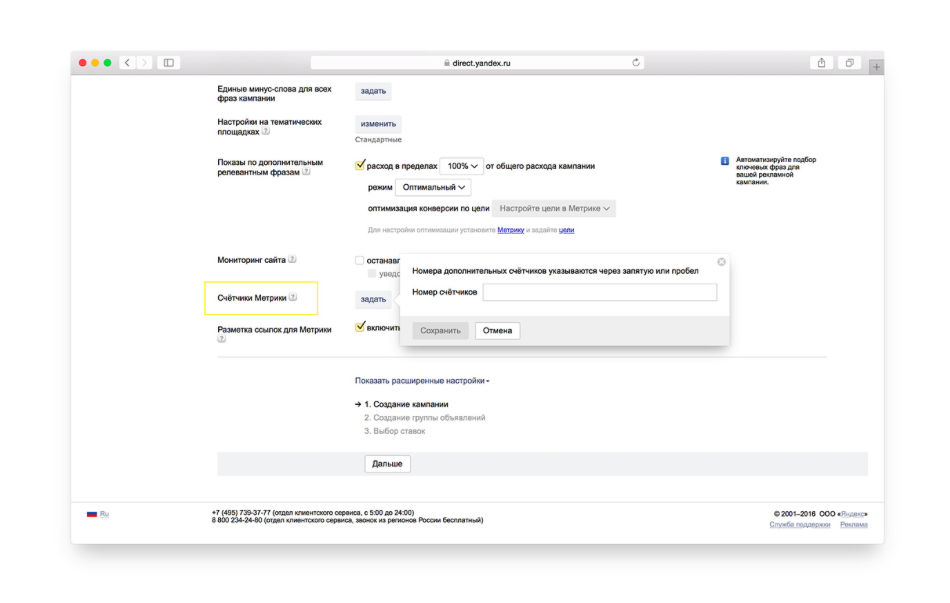
4. Не забудьте проставлять UTM-метки в ваших рекламных кампаниях.
5. Проверьте, что у вас установлены цели. В веб-аналитике «цель» – это действие, которое должен совершить посетитель сайта. Это может быть регистрация, покупка или подписка (как установить цели в Яндекс.Метрике и Google Analytics).
6. Проверьте, включена ли фильтрация бот-трафика.
Google Analytics: «Администратор» – «Представление» – «Настройки представления» – «Фильтрация роботов».
5. Проверьте, что у вас установлены цели. В веб-аналитике «цель» – это действие, которое должен совершить посетитель сайта. Это может быть регистрация, покупка или подписка (как установить цели в Яндекс.Метрике и Google Analytics).
6. Проверьте, включена ли фильтрация бот-трафика.
Google Analytics: «Администратор» – «Представление» – «Настройки представления» – «Фильтрация роботов».
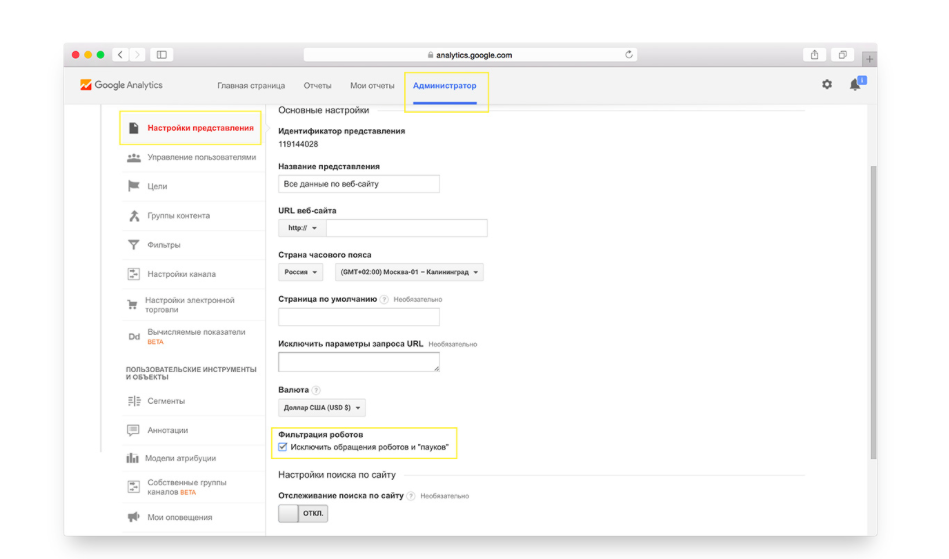
«Яндекс.Метрика»: «Настройки» – «Фильтры» – «Фильтрация роботов».
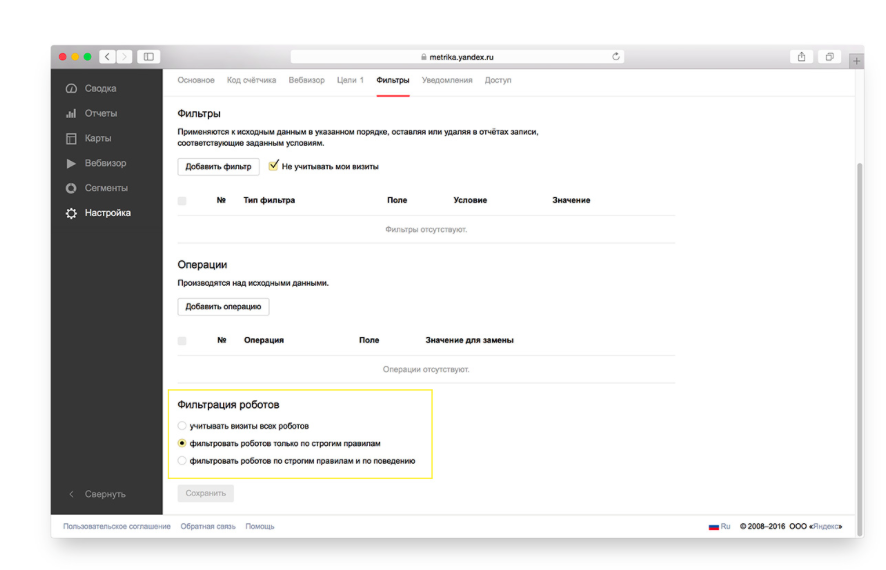
7. Настройте уведомления об изменениях важных показателей.
При включении этой опции «Метрика» проверяет сайт на доступность и уведомляет владельца сайта при возникновении проблем.
При включении этой опции «Метрика» проверяет сайт на доступность и уведомляет владельца сайта при возникновении проблем.
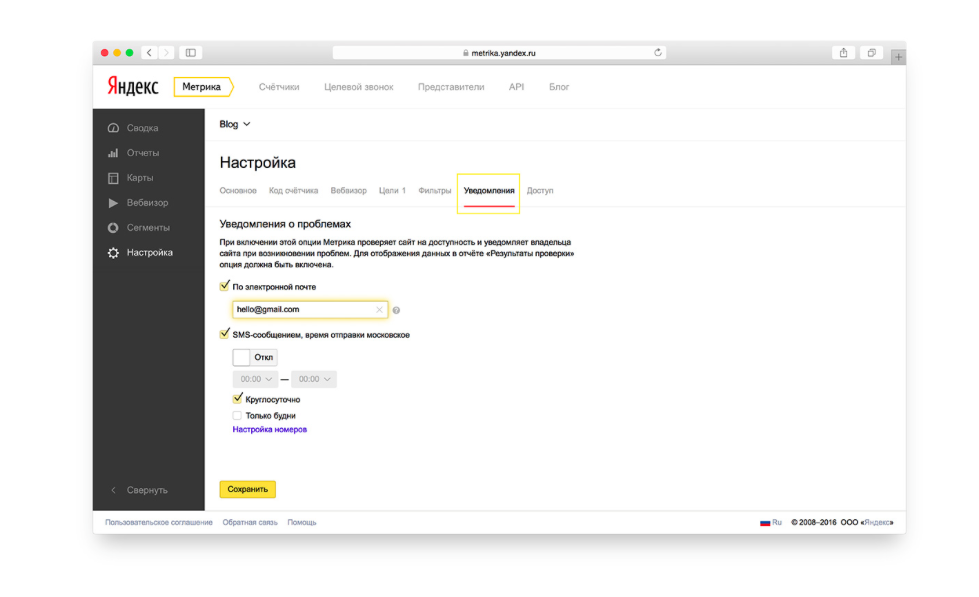
Google Analytics: «Администратор» – «Представление» – «Мои оповещения».
Здесь настройки более гибкие, они, по сути, позволяют настроить оповещения на любые события.
Здесь настройки более гибкие, они, по сути, позволяют настроить оповещения на любые события.
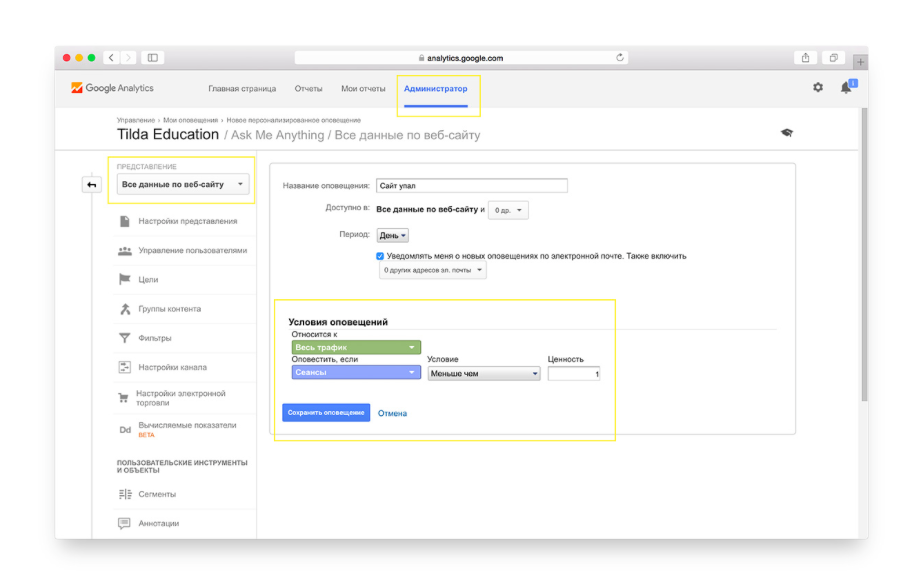
Мы рассмотрели основы, которые позволят вам работать в системах Google Analytics и «Яндекс.Метрики».
Теперь давайте рассмотрим инструмент «Аналитики», встроенный в личный кабинет системы Radario.
Зайдите в свой личный кабинет и перейдите в раздел «Аналитика».
Теперь давайте рассмотрим инструмент «Аналитики», встроенный в личный кабинет системы Radario.
Зайдите в свой личный кабинет и перейдите в раздел «Аналитика».
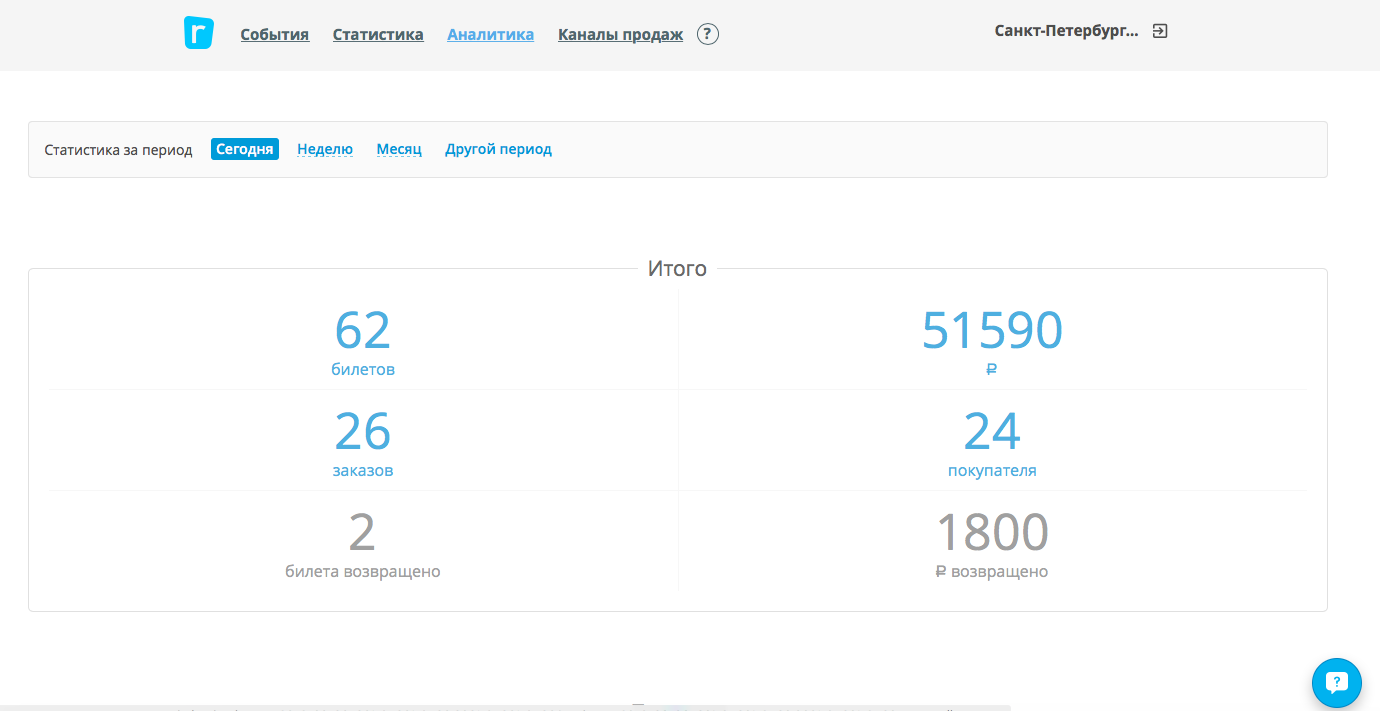
Весь интерфейс разделен на удобные виджеты, которые отображают необходимую информацию по вашим активностям. Виджет на изображении выше показывает, сколько куплено билетов, на какую сумму, сколько было заказов билетов, покупателей и возвратов. Данные вы задаете в панели «Статистика за период».
Удобная диаграмма «Продажи» покажет вам ваши продажи в понятном и удобном интерфейсе.
Удобная диаграмма «Продажи» покажет вам ваши продажи в понятном и удобном интерфейсе.
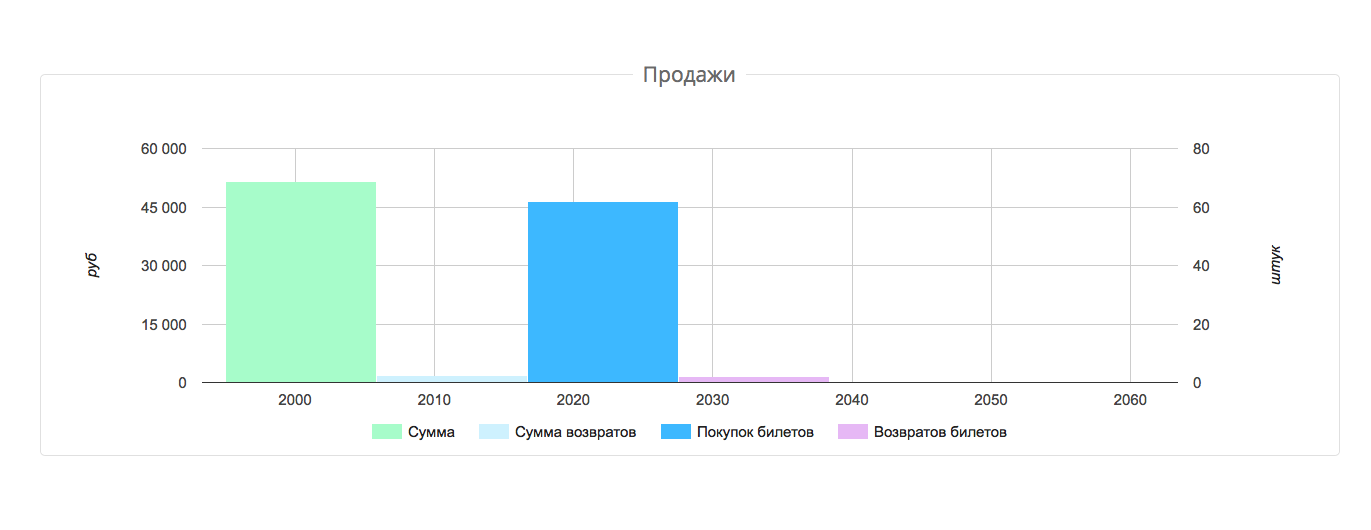
Блок «Каналы продаж» показывает распределение покупок по запущенным вами каналам, где пользователи приобретают билеты. В данном случае это сайт, группа «В Контакте» и мобильная версия сайта. Это также может быть и группа на Facebook, и «Яндекс.Афиша», и каналы ваших распространителей.
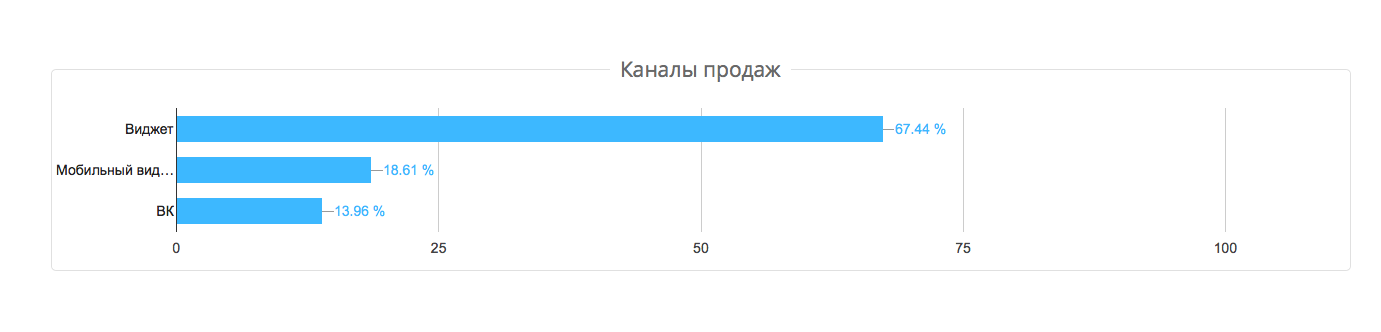
Раздел «Конверсия» отобразит помеченные вами ссылки с UTM-метками, которые ведут на продажу билетов со встроенным виджетом системы Radario. Здесь отобразится любая рекламная кампания, запущенная вами в социальных сетях, «Яндекс.Директ» или Google Adwords.
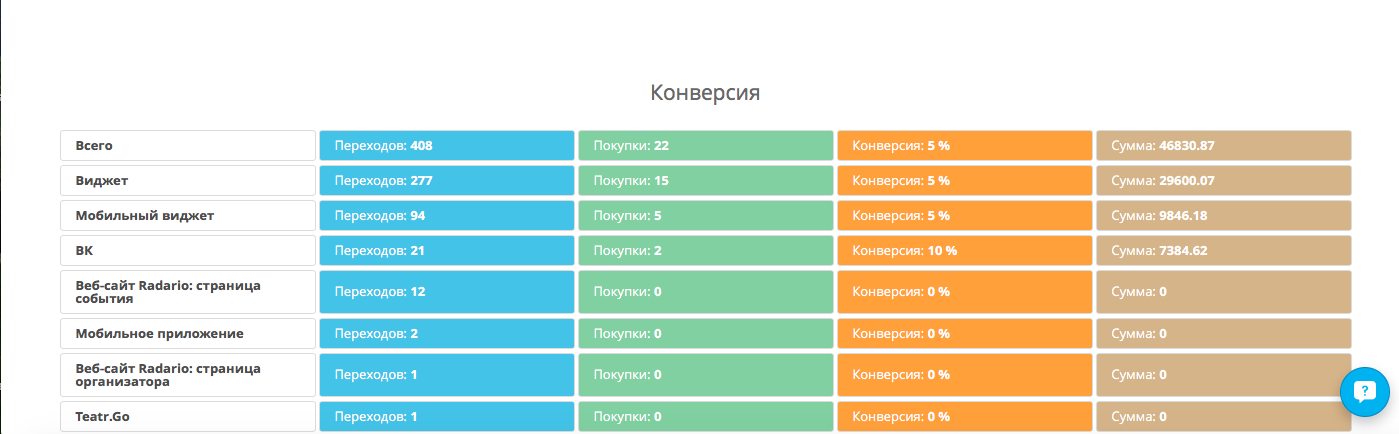
На самом деле, инструментов, доступных в разделе «Аналитика» в личном кабинете Radario, вам будет достаточно, чтобы понимать, что работает эффективно. Инструкция по работе с нашей аналитикой доступна в Базе знаний Radario.
Мы разобрали с вами основы. Вы всегда можете задать нам вопросы, написав в службу технической поддержки на support@radario.co и мы поможем вам в настройке вашей аналитики.
В следующей части мы поговорим о создании, запуске и аналитике email-рассылок и о вариантах продвижения ваших событий и работы с аудиторией с их использованием.
Мы разобрали с вами основы. Вы всегда можете задать нам вопросы, написав в службу технической поддержки на support@radario.co и мы поможем вам в настройке вашей аналитики.
В следующей части мы поговорим о создании, запуске и аналитике email-рассылок и о вариантах продвижения ваших событий и работы с аудиторией с их использованием.
Читайте также
